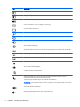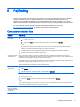User Manual
3 Navigering på skærmen
Du kan navigere på computerskærmen på følgende måder:
●
Brug af berøringsbevægelser (kun udvalgte modeller)
●
Brug af et tastatur og en mus
Udvalgte computermodeller har særlige handlingstaster eller hurtigtaster på tastaturet, som kan
udføre rutineopgaver.
Brug af touch-gestus
Du kan tilpasse berøringsbevægelserne ved at ændre indstillinger, knapkonfigurationer, klikke-
hastighed og pegevalg.
Skriv kontrolpanel fra startskærmen, og vælg Kontrolpanel. Vælg så Hardware og lyd. Under
Enheder og printere vælger du Mus.
BEMÆRK: Berøringsbevægelser understøttes ikke af alle programmer.
Brug af tastaturet og musen
Fra tastaturet og musen kan du skrive og udføre de samme funktioner, som når du bruger
berøringsbevægelser. Fra tastaturet kan du skrive og bruge handlingstasterne og hurtigtasterne til at
udføre specifikke funktioner.
TIP: Med Windows-tasten på tastaturet kan du hurtigt vende tilbage til startskærmen fra et
åbent program eller skrivebordet i Windows. Når du trykker på Windows-tasten igen, vender du
tilbage til den forrige skærm.
BEMÆRK: Afhængigt af dit land eller din region kan dit tastatur have andre taster og funktioner end
dem, der beskrives i dette afsnit.
Brug af handlingstaster eller hurtigtaster
Du kan ved hjælp af bestemte taster og tastekombinationer hurtigt få adgang til oplysninger eller
udføre funktioner.
●
Handlingstaster—Udfør en tildelt funktion. Ikonerne på funktionstasterne øverst på tastaturet
illustrerer den tildelte funktion for denne tast.
Hold tasten nede for at bruge en handlingstastfunktion.
●
Hurtigtaster—En kombination af tasterne fn og esc, mellemrumstasten eller den relevante
handlingstast.
For at bruge en hurtigtast, skal man kortvarigt trykke på tasten fn , og derefter kortvarigt trykke
på den anden tast i kombinationen.
Afhængigt af computermodellen, understøtter tastaturet muligvis følgende taster.
Brug af touch-gestus 5